Jak sprawdzić, czy komórka jest pusta w arkuszach google
Aby sprawdzić, czy komórki w Arkuszach Google są puste, możesz użyć następujących formuł:
Metoda 1: Sprawdź, czy komórka jest pusta
= IF ( ISBLANK ( A1 ) , “ Empty ” , “ Not Empty ” )
Jeśli komórka A1 jest pusta, ta formuła zwraca „Pusta”, a jeśli nie, formuła zwraca „Nie pusta”.
Metoda 2: Sprawdź, czy wiele komórek jest pustych
= IF (AND( ISBLANK ( A1 ), ISBLANK ( B1 )) , “ Empty ” , “ Not Empty ” )
Jeśli komórki A1 i B1 są puste, ta formuła zwraca wartość „Puste”. W przeciwnym razie zwraca „Nie pusty”.
Poniższe przykłady pokazują, jak używać poszczególnych metod w Arkuszach Google.
Przykład 1: Sprawdź, czy komórka jest pusta
Załóżmy, że mamy w Arkuszach Google następujący zestaw danych, który pokazuje liczbę punktów zdobytych przez różnych koszykarzy:
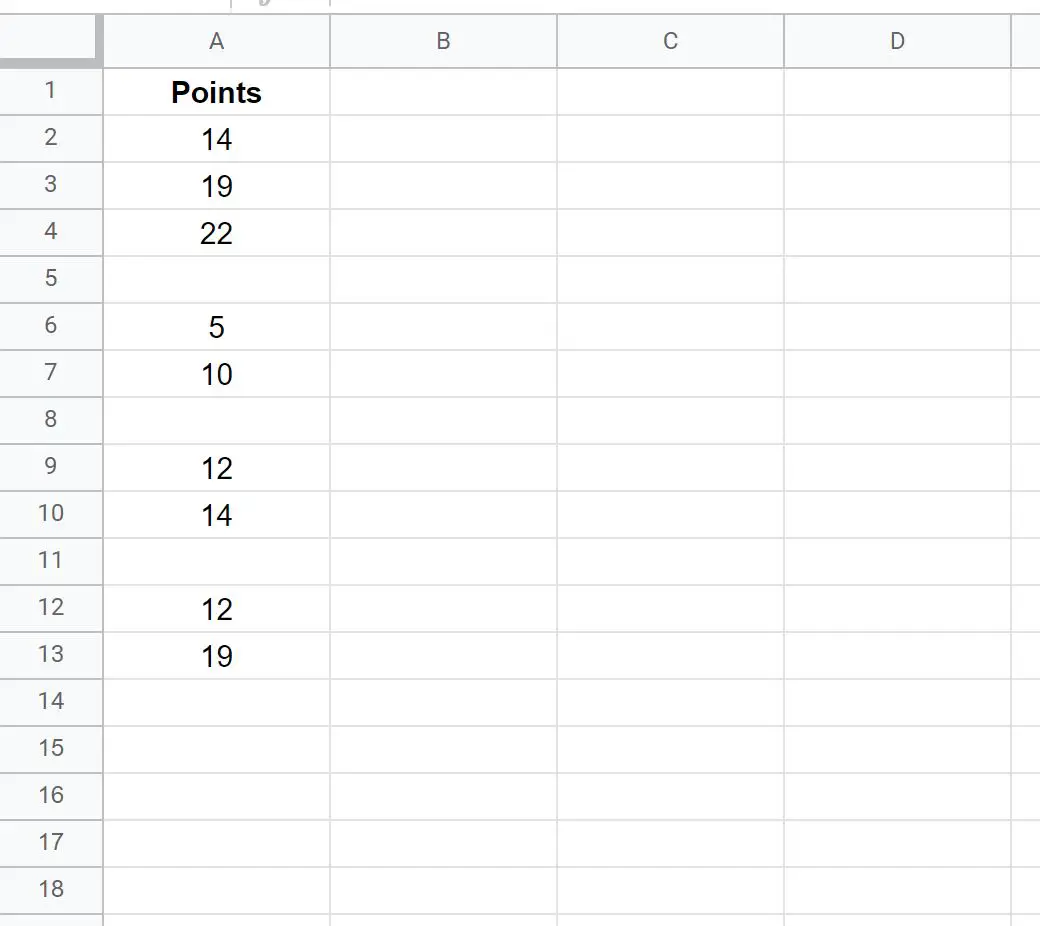
Użyjemy poniższej formuły, aby sprawdzić, czy każda komórka w kolumnie A jest pusta:
= IF ( ISBLANK ( A2 ) , “ Empty ” , “ Not Empty ” )
Wpiszemy tę formułę w komórce B2 , a następnie skopiujemy ją i wkleimy do każdej pozostałej komórki w kolumnie B:
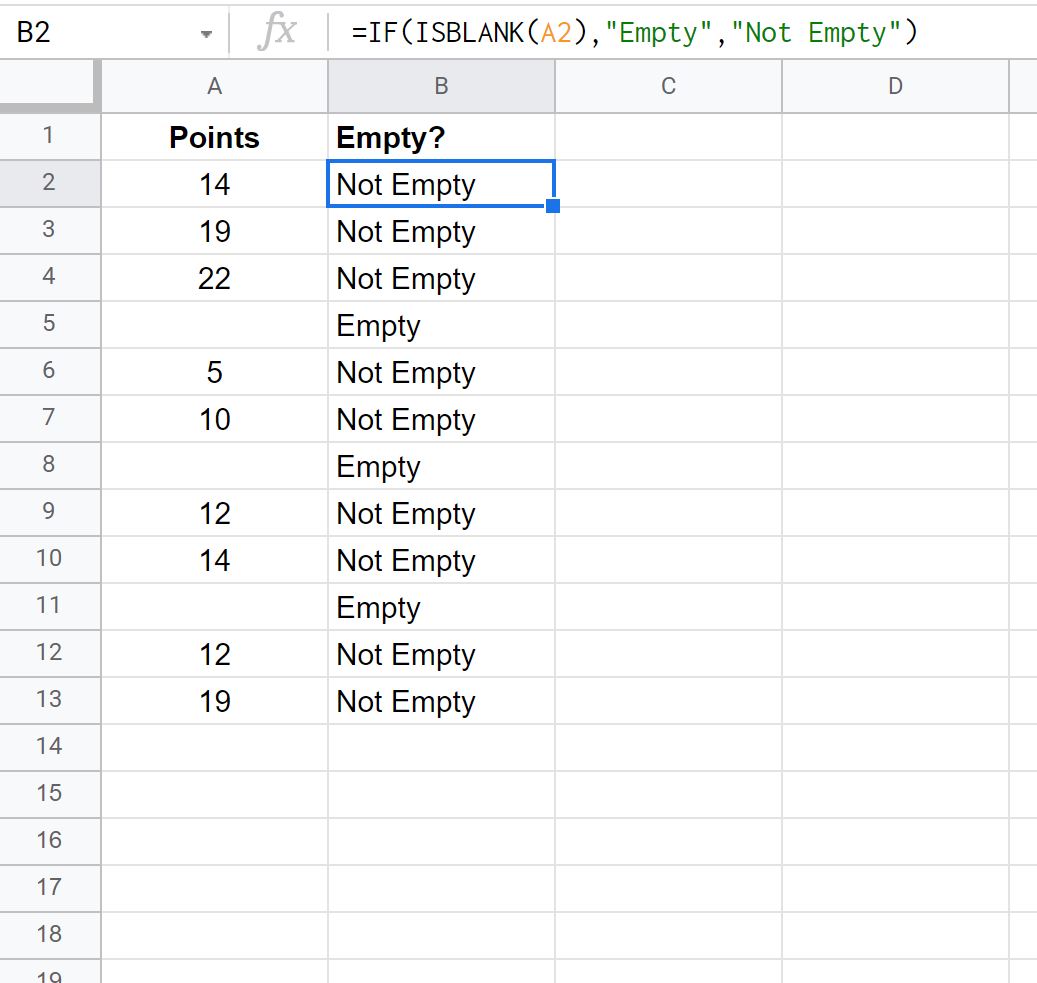
Wartości w kolumnie B mówią nam, czy każda odpowiadająca wartość w kolumnie A jest pusta, czy nie.
Przykład 2: Sprawdź, czy wiele komórek jest pustych
Załóżmy, że w Arkuszach Google mamy następujący zestaw danych:
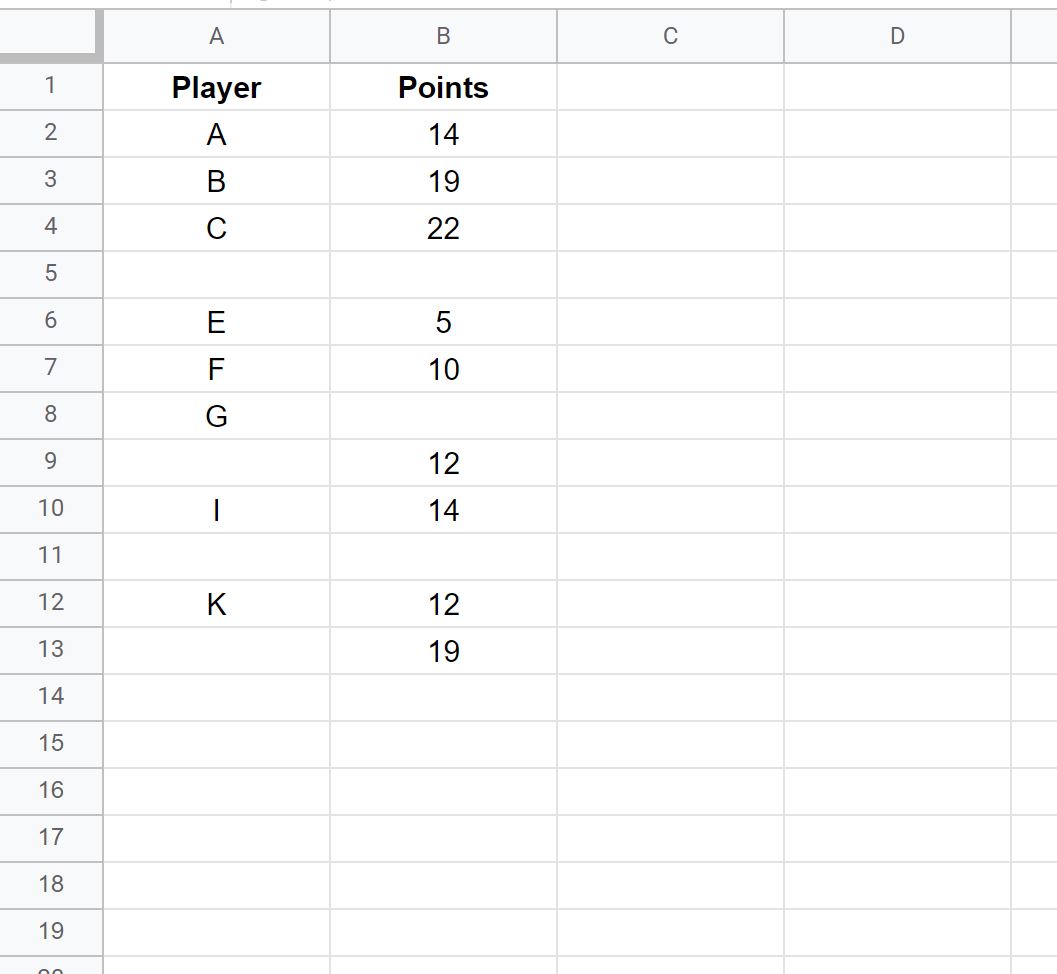
Za pomocą poniższej formuły sprawdzimy, czy komórki w kolumnach A i B są puste:
= IF (AND( ISBLANK ( A2 ), ISBLANK ( B2 )) , “ Empty ” , “ Not Empty ” )
Wprowadzimy tę formułę do komórki C2 , a następnie skopiujemy ją i wkleimy do każdej pozostałej komórki w kolumnie C:
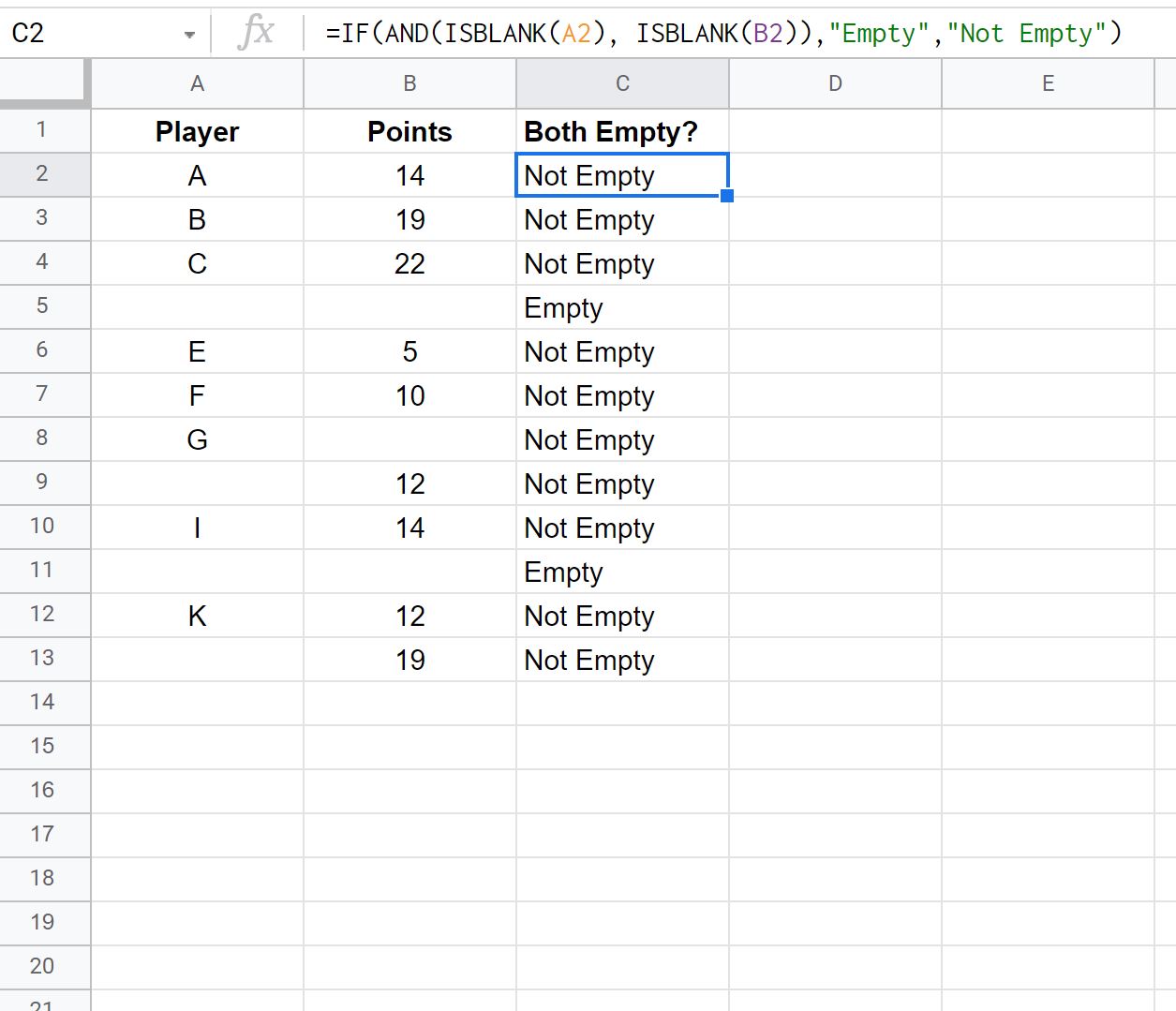
Wartości w kolumnie C mówią nam, czy dwie odpowiadające im wartości w kolumnach A i kolumnie B są puste, czy nie.
Uwaga : pełną dokumentację funkcji ISBLANK w Arkuszach Google można znaleźć tutaj .
Dodatkowe zasoby
Poniższe samouczki wyjaśniają, jak wykonywać inne typowe zadania w Arkuszach Google:
Jak korzystać z opcji „Jeśli zawiera” w Arkuszach Google
Jak używać ISERROR w Arkuszach Google
Jak ignorować wartości #N/A za pomocą formuł w Arkuszach Google